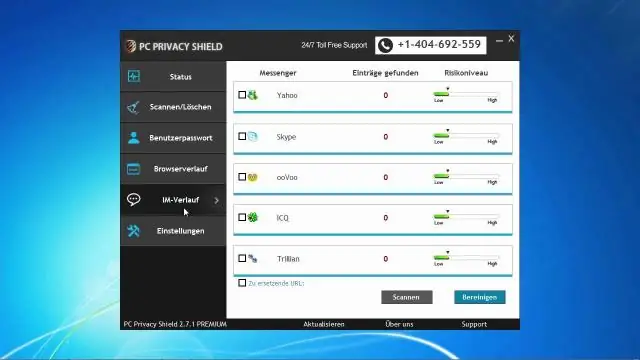
- Автор Lynn Donovan [email protected].
- Public 2023-12-15 23:49.
- Соңғы өзгертілген 2025-01-22 17:30.
Маршруттау кестесіндегі барлық шлюз жазбаларын жою үшін келесі қадамдарды орындаңыз:
- көрсету үшін маршруттау ақпарат алу үшін келесі пәрменді іске қосыңыз: netstat -rn.
- Шаю үшін маршруттау кестесі , келесі пәрменді іске қосыңыз: route -f.
Сонымен қатар, Cisco маршрутизаторындағы маршруттау кестесін қалай тазартуға болады?
Кімге анық the маршруттау кестесі барлық маршруттар, сіз жасайсыз анық ip маршрут . Кімге анық оны тек бір бағытта, пәрменді шығарыңыз анық ip маршрут x.x.x.x (мұндағы x.x.x.x - сіз қалаған желі анық ).
Сол сияқты маршруттау кестесін тексеру үшін қандай команда қолданылады? Netstat-тың -r опциясы IP-ді көрсетеді маршруттау кестесі . Үстінде пәрмен жолында келесіні теріңіз пәрмен . Бірінші бағанда тағайындалған желі, екіншісінде маршрутизатор ол арқылы пакеттер жіберіледі. U жалауы мынаны көрсетеді маршрут жоғары; G жалауы мынаны көрсетеді маршрут шлюзге барады.
Сол сияқты, адамдар тұрақты жолды қалай тазартуға болады?
Microsoft Windows жүйесінде тұрақты (статикалық) маршруттарды қосыңыз немесе жойыңыз
- Жазбаны жою немесе жою үшін мынаны теріңіз: “route -p delete 10.11.12.13”
- HKEY_LOCAL_MACHINE->SYSTEM->CurrentControlSet->
- ->Қызметтер->Tcpip->Параметрлер->PersistentRoutes.
Менің CEF қосылғанын қалай білемін?
Қабылдау бұл CEF қосылған жаһандық, мәселе the IP көрсету cef келген команда the пайдаланушы EXEC немесе артықшылықты EXEC режимі. The IP көрсету cef пәрмені көрсетіледі the жазбалар the Экспедициялық ақпарат базасы (FIB).
Ұсынылған:
Excel электрондық кестесін жұмыс үстелінің фоны қалай жасауға болады?

Парақ фонын қосу Жұмыс парағының фоны бар көрсеткіңіз келетін жұмыс парағын басыңыз. Тек бір жұмыс парағы таңдалғанына көз жеткізіңіз. Бет орналасуы қойындысындағы Бет параметрлері тобында Фон түймесін басыңыз. Парақ фоны үшін пайдаланғыңыз келетін суретті таңдап, Кірістіру түймесін басыңыз
Roomba кестесін қалай қалпына келтіруге болады?
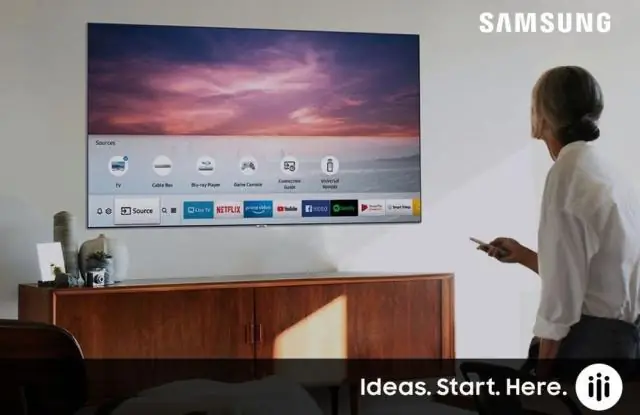
Кестені жою үшін: SCHEDULE түймесін басып тұрыңыз. SCHEDULE түймесін басып тұрып, Roomba-ның жоспарланған тазалау уақыттары арасында айналдыру үшін DAY түймесін басыңыз. Roomba өшіргіңіз келетін жоспарланған тазалау уақытын көрсеткенде, және түймесін басыңыз. жоспарланған тазалау уақытын жою үшін DAY түймесін басып тұрыңыз. SCHEDULE шығарылымы
IPhone құрылғысында Excel электрондық кестесін қалай өңдеуге болады?

Ұяшықтағы деректерді өңдеу Электрондық кестені Google Sheets қолданбасында ашыңыз. Электрондық кестеде өңдегіңіз келетін ұяшықты екі рет түртіңіз. Деректеріңізді енгізіңіз. Қосымша: Мәтінді пішімдеу үшін мәтінді түртіп, ұстап тұрыңыз, содан кейін опцияны таңдаңыз. Аяқтаған кезде Дайын түймесін түртіңіз
Agile бағдарламасында күйіп кету кестесін қалай жасауға болады?
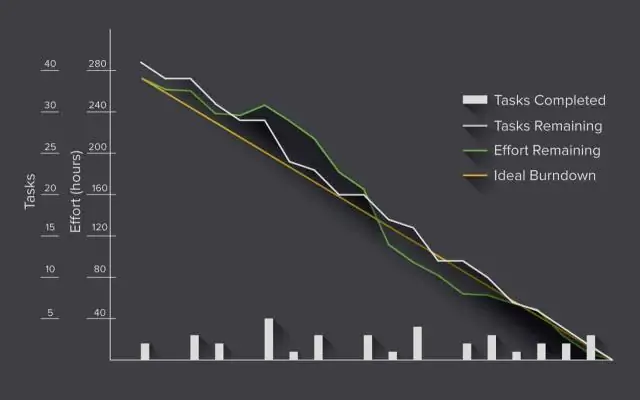
1-қадам – Деректер кестесін құру. Барлық есептер енгізуді қажет етеді, әдетте деректер. 2-қадам – Тапсырмаларды анықтау. 3-қадам – Тапсырманы орындау уақытын енгізіңіз. 4-қадам – Есептелген күш салу. 5-қадам – Күнделікті орындалу барысын бақылаңыз. 6-қадам – Нақты күш-жігер. 7-қадам – Жобаның күйіп қалу диаграммасын жасаңыз. Басқа түрлер Күйіп кету диаграммасы
Қол жеткізуде екі Excel электрондық кестесін қалай салыстыруға болады?

Access ақпаратын импорттауда Excel электрондық кестелерін қалай салыстыруға болады. Екі электрондық кестені Access дерекқорына импорттаңыз. Электрондық кестелерде әрбір элемент үшін бірегей деректер болуы керек. Деректерді салыстыру. Екі кестені сұрауға орналастырыңыз. Екі кестедегі ортақ өрістегі кестелерді байланыстырыңыз. Нәтижелер. Сұрауды іске қосыңыз
